Le shell par défaut sur macOS Catalina a changéde Bash à Zsh. Vous devez exécuter une commande pour effectuer le changement et beaucoup pensent que Zsh est meilleur. Si vous avez basculé et que vous souhaitez revenir à Bash en tant que shell par défaut à chaque fois que vous ouvrez Terminal, c’est un changement facile à effectuer. Voici comment vous pouvez revenir à bash dans Terminal.

Revenir à bash dans le terminal
Ouvrez l'application Terminal et dans la barre de menus, sélectionnezl'élément de menu Terminal. Dans le menu, sélectionnez Préférences. Dans la fenêtre Préférences, accédez à l'onglet Général. Il existe une option appelée "Coquilles ouvertes avec". Sélectionnez ‘Commande (chemin complet):’. Dans le champ situé en dessous, entrez les informations suivantes:
/bin/bash
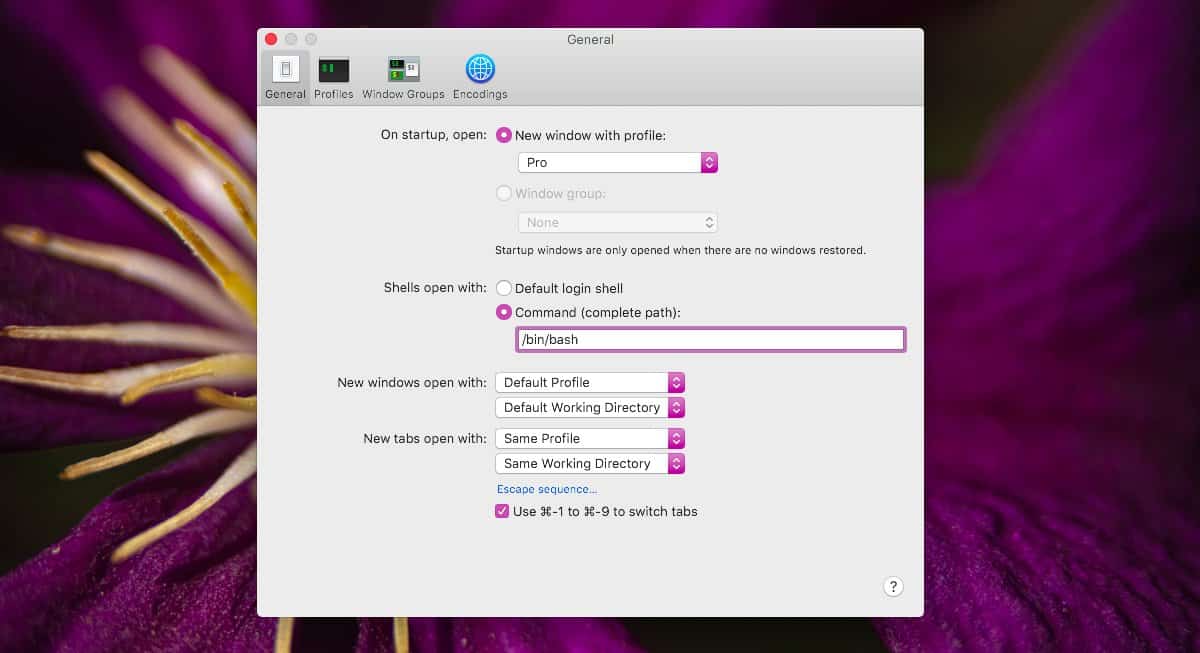
Quittez Terminal et ouvrez-le à nouveau. Le terminal sera désormais toujours ouvert dans Bash.
Changer le shell par défaut en bash
La section précédente modifie le shell duTerminal s'ouvre avec toutefois, il ne change pas réellement le shell par défaut en bash. Il a plus ou moins le même effet, mais si vous souhaitez modifier le shell par défaut en bash, exécutez la commande suivante dans Terminal. Vous devrez entrer votre mot de passe.
chsh -s /bin/bash
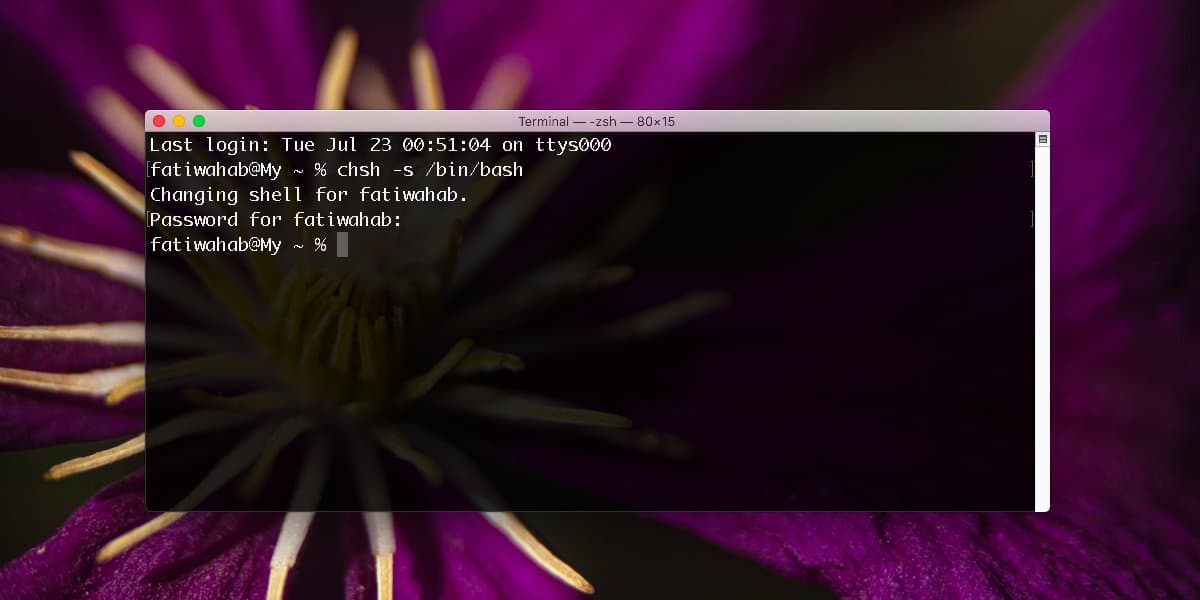
Après cette commande, vous pouvez laisser l’option dans les préférences du terminal définie sur ‘shell de connexion par défaut’ sous l’option ‘shell ouverts avec’.
Une fois la mise à jour vers Catalina effectuée, aucune suppressionZsh du système. Comme vous pouvez changer le shell en Bash, peu importe. Le seul inconvénient de revenir à Bash est que chaque fois que vous ouvrez une nouvelle fenêtre de terminal, il y aura un message en haut vous invitant à basculer vers Zsh et à vous donner la commande pour effectuer le basculement.
Quant à savoir quel shell utiliser, c’est vraimentà toi. Outre Bash et Zsh, d'autres coquilles sont disponibles sur macOS. Si vous souhaitez afficher une liste de tous les shells disponibles, exécutez la commande suivante dans Terminal.
cat /etc/shells
Après cela, vous pouvez choisir l’un des coquillageset les utiliser comme shell utilisé par Terminal ou modifier le shell par défaut. La commande est la même, sauf que vous devez changer «bin / bash» selon le shell que vous voulez définir par défaut.
chsh -s /bin/bash
Si vous souhaitez passer à Csh, vous devez exécuter la commande suivante:
chsh -s /bin/csh
De même, pour changer le shell qu’il ouvre sans changer celui par défaut, entrez-le dans les préférences de Terminal.
/bin/csh
Les deux changements sont faciles à faire.












commentaires